Cómo convertir de 3GP a MOV (Quicktime)
Es probable que venir a través de algunos videos 3GP maravilloso o proximidades, en algunos sitios web de vídeo 3GP como 3gpvideos.org o desde otros teléfonos móviles. ¿Bueno, tienen una idea estos de su deseado 3GP convertir a MOV(QuickTime) para que puedes reproducir con QuickTime o editarlos en iMovie o Final Cut Pro para hacer su obra de arte personalizada, incluso importar a iTunes para la sincronización para iPhone y iPad etc..?
Si es así, una necesaria 3GP a MOV Convertidor recomienda a usted. Video Converter permite realizar 3GP a la conversión de MOV sin cualquier vídeo perdido de platino de Windows. Mientras que la versión para Mac de esta herramienta, Video Convertidor para Mac puede utilizarse para convertir 3GP a MOV en Mac (Snow Leopard, León de montaña, León incluido).
Aquí este tutorial le muestra cómo convertir 3GP a MOV(QuickTime) en Windows. Antes de eso, instalar y ejecutar la versión de Windows de esta aplicación.
Paso 1: Importar archivos 3GP a 3GP convertidor MOV(QuickTime)
Haga clic en la opción "Agregar archivos" en la ventana de este programa para cargar archivos 3GP que desea añadir a este programa. O directamente puede arrastrar y soltar archivos 3GP a este programa. Debido a su apoyo a la conversión por lotes, en este momento, usted puede importar varios videos 3GP.

Paso 2: Elegir MOV y establecer H.264 como códec de vídeo
Abra la lista desplegable de formato y seleccione MOV en "Formato" > opción "Video". Además, usted necesita establecer H.264 como códec de vídeo en la ventana de diálogo de "Configuración" haciendo clic en el botón de cambios en la interfaz principal.
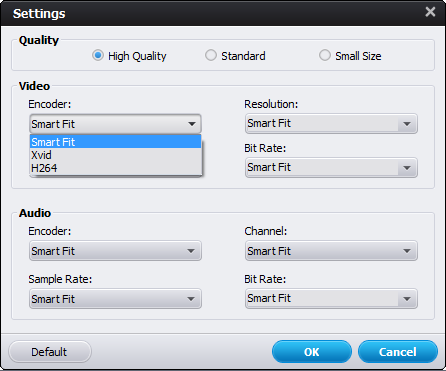
Nota: Si la razón por qué usted convertir 3GP a MOV es sólo para aplicaciones en dispositivos Apple, como iPod touch, iPhone, iPad y Apple TV, aquí, también puede seleccionar un formato de salida optimizado en la categoría de "Apple".
Antes de la conversión, si quieres editar tus videos, sólo Haz clic en el botón Edit para entrar en la interfaz de edición. Usted encontrará esta aplicación te da la opción de cortar videos, cambiar efectos de vídeo, así como permite añadir marca de agua y subtítulos a su vídeo.
Paso 3: Empezar a 3GP a la conversión de MOV(QuickTime)
Cuando todo está hecho, basta para "Convertir" para dejar este 3GP a MOV Convertidor de Video para hacer lo del resto para usted. Por supuesto, usted puede dejarlo correr en segundo plano para que pueda hacer otras cosas en tu PC.
A continuación es un video tutorial detallado:
Artículos relacionados
¿Preguntas relacionadas con el producto? Hablar directamente con nuestro equipo de soporte >>



